Как скопировать таблицу из excel в word?
 23 июня, 2015
23 июня, 2015  GoodUser
GoodUser Программы Word и Excel в корне отличаются друг от друга. Первая, скажем так, является базовой для пользователя, она не только установлена на любом компьютере, но и пользуются ею абсолютно все без исключения. С Excel все сложнее: это приложение актуально не для всех, оно пригодится лишь в том случае, когда необходимо произвести ряд сложных вычислений, нарисовать диаграмму и прочее.
Бывают ситуации, когда Ворд с Экселем тесно взаимодействуют, в частности, когда данные одной проги, в частности, таблицу, нужно перенести в другую. Сразу же перед юзером, который ранее ничего подобного не делал и вообще не работал с офисными программами, встают некоторые вопросы: можно ли таблицу из excel в word перенести, а если можно, то как именно это делается. Давайте разбираться вместе.
Для Word 2010
Так как версий Ворда несколько, вариантов того, как скопировать таблицу из excel в word, будет столько же. Начнем с самой старшей версии, и алгоритм работы будет следующий:
- выделяем таблицу, которую нужно преобразовать таблицу из excel в word;
- далее выбираем строчку «Файл», после чего жмем «Копировать». В качестве альтернативного варианта можно зажать комбинацию [Ctrl]+[C], исход получится точно такой же;
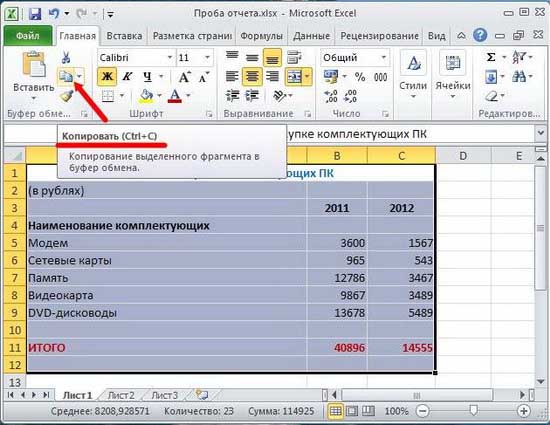
- сворачиваем Excel и открываем Word. Переносим курсор туда, где должна будет находиться ваша табличка;
- теперь переходим в «Файл» – «Вставить» – «Связать и использовать конечные стили». Сразу после этого табличка перенесется. К слову, таким способом можно вставить большую таблицу из excel в word, маленькую, в общем, любого размера.
Для Word 2007
Чтобы экспортировать таблицу из excel в word 2007, нужно выполнить следующие действия:
- в Экселе, опять-таки, выделяем и копируем нужную табличку;
- далее открываем Ворд, заходим в «Главная» – «Вставить» – «Специальная вставка»;
- теперь выбираем пункт «Связать», а в табличке «Как» нажмите «Лист Microsoft Excel (объект)» – «ОК». Готово, табличка успешно перенесена!
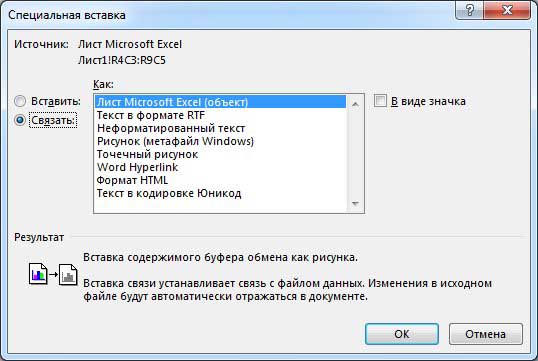
Для Word 2003
В самой младшей версии Ворда выполнять перенос еще проще. Нужно лишь выделить и скопировать таблицу в Экселе, после чего зайти в Word, перейти в пункт «Правка» и нажать «Вставить». В Excel по данным таблицы можно построить диаграмму, ее перенести тоже довольно просто.
Как видите, ничего сложного в экспорте таблицы из Excel в Word нет. Самое главное – учитывать некоторые нюансы, которые возникают в зависимости от того, с какой версией текстового редактора Word вы работаете. После того, как вы отработаете вышеперечисленные нехитрые советы, копирование таблицы, в случае необходимости, будет занимать у вас несколько секунд!

 Опубликовано в
Опубликовано в  Метки:
Метки: 
 (+2 баллов, 4 оценок)
(+2 баллов, 4 оценок)